Презентация - это набор слайдов и спецэффект ов, сопровождающих их показ на экране, раздаточный материал, а также конспект и план доклада, хранящиеся в одном файле, созданном с помощью PowerPoint. Этот файл также называют презентацией.
Основные компоненты презентации:
Слайд - это отдельная страница (кадр) презентации, которая может включать: заголовок, текст, графику, диаграмму, рисунок и другие элементы иллюстративной графики, аудио- и видеоинформацию. Созданные в PowerPoint слайды можно распечатать на черно-белом или цветном принтере, либо с помощью специального оборудования изготовить 35-миллиметровые слайды на фотоплёнке, а также подготовить диапозитивы для демонстрации их на экране с помощью эпидиаскопа или проекционного аппарата типа "Overhead".
Раздаточный материал - это распечатанные в компактном виде слайды: 2, 3, 4, 6 или 9 слайдов на одной странице.
Конспект доклада (заметки выступающего) - уменьшенное изображение слайда и текст, поясняющий его содержание.
Структура (план) презентации - документ, содержащий только заголовки слайдов, а также основной текст без графических изображений и  специального оформления.
специального оформления.
Запуск PowerPoint: на рабочем столе Windows нажимаем кнопку Пуск, выбираем Программы, MS PowerPoint, появляется диалоговое окно (ДО) PowerPoint (рис. 1), которое позволяет указать один из трёх способов создания презентации или открыть уже существующую.
1 способ. Используя Мастер автосодержания.
Позволяет очень просто создать структуру презентации: выбрать тип структуры, указать параметры оформления и получить заготовку презентации на основе уже имеющихся вариантов, состоящих из специальных макетов слайдов. После этого в режиме просмотра структуры ввести конкретные тексты слайдов.
2 способ. Используя Шаблон оформления.
Если необходимо определить не только способ оформления презентации, но и её структуру, то удобно воспользоваться шаблоном оформления (дизайна). Шаблон оформления - это сохранённый файл презентации, который содержит образец слайдов, образец заголовков, цветовую схему и графические элементы. Шаблоны разработаны профессиональными художниками-графиками.
Ниже подробно рассмотрен пример создания с помощью шаблона оформления презентации "Курорты мира" (автор - Бударных А.Ю., студентка гр. ЭХ-001 ИЭФ).
3 способ. Используя Пустую презентацию.
При создании пустой презентации используется шаблон по умолчанию, который не содержит ни цветовой схемы, ни графических элементов, ни других параметров оформления. Цвета, графику, таблицы и другие элементы можно добавлять по мере необходимости с помощью команд меню и кнопок панелей инструментов (ПИ): Стандартная, Форматирование, Рисование и другие.
Можно использовать для оформления шаблон другой презентации, для этого выполнить команду меню Формат, Применить шаблон оформления, появится ДО Применить шаблон оформления (рис. 2), выбрать папку "Шаблоны презентаций" ("Presentation Designs" - c:\Program Files\Microsoft Office\Templates\Presentation Designs), в списке ниже указать, например, "Смесь".
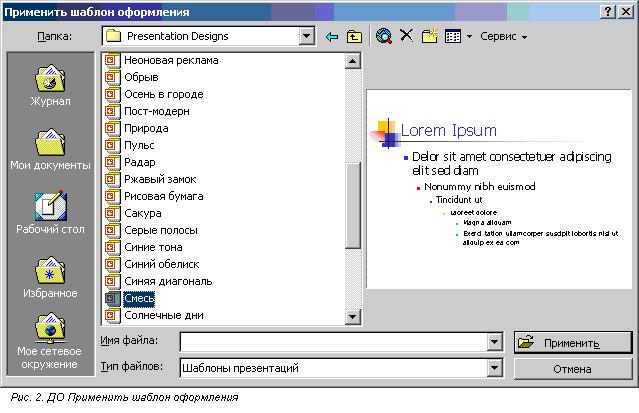
В ДО справа от списка демонстрируется образец предлагаемого оформления. Нажать кнопку Применить.
PowerPoint позволяет создавать собственные шаблоны презентаций и использовать готовые презентации в качестве шаблонов
Чтобы создать презентацию, нужно:
1 способ - в ДО PowerPoint мышью включить соответствующий переключатель и нажать ОК;
2 способ - выполнить команду меню Файл, Создать, появляется ДО Создание презентации (рис. 3), в котором выбрать: вкладку Общие, Новая презентация, если хотим создать пустую презентацию; вкладку Шаблоны оформления и выбрать шаблон, если хотим использовать готовый шаблон оформления; вкладку Презентации и выбрать нужную, если хотим создать с помощью мастера; нажать ОК.
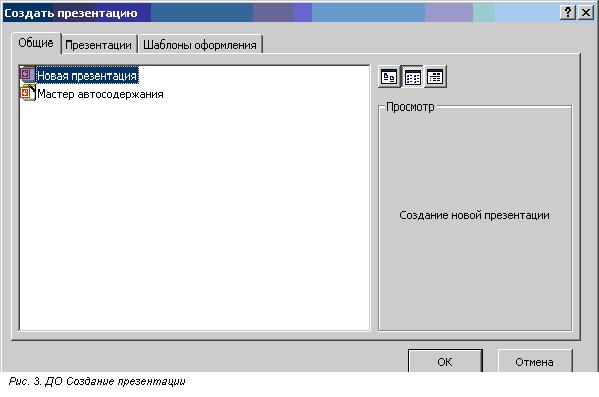
В первом и втором случаях появляется ДО Создание слайда (рис. 4). Следует выбрать нужный автомакет из списка, нажать ОК.
Слайды конструируются из объектов. Размещение, выравнивание объектов осуществляется с помощью автомакета. Каждый автомакет содержит метки - заполнители (элементы разметки) для объектов различных типов. Для работы с объектом его нужно сначала выделить (один раз щёлкнуть кнопкой мыши), а затем можно изменить его содержимое, размер, переместить, скопировать, удалить, изменить оформление (цвет, тень, обрамление и др.). Для добавления новых объектов к слайду в любое место автомакета используют меню Вставка, Объект или кнопки ПИ Стандартная. Можно добавить графику, рисунок, звук, таблицу MS Word и MS Excel, объект WordArt, организационную диаграмму и многое другое.
После добавления слайда к презентации автоматически открывается ДО Создание слайда, в котором выбирают другой автомакет для следующего слайда и т.д. (или меню Вставка, Новый слайд).
При оформлении слайда можно изменить его цветовую концепцию с помощью образцов. Для каждой презентации создаётся 4 образца: Образец слайдов (образец всех слайдов презентации), Образец заголовков (образец титульного слайда), Образец выдач (образец раздаточных материалов) и Образец заметок. Каждый шаблон PowerPoint также имеет свои образцы, определяющие формат, размеры, шрифты, фон, текст и графику, которые должны появляться на каждой странице презентации. Команда меню Вид, Образец, выбрать нужный образец открывает соответствующее ДО и образец становится доступен для изменения и просмотра.
 2015-06-05
2015-06-05 3408
3408
